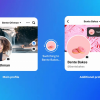Доброго времени суток, уважаемые читатели. Многие пользуются замечательным редактором Sublime Text, который стал популярен благодаря своей простоте, гибкости/кастомизации и огромному количеству плагинов. Хочу поделиться с вами, на мой взгляд, самыми полезными шорткатами при работе с Sublime.
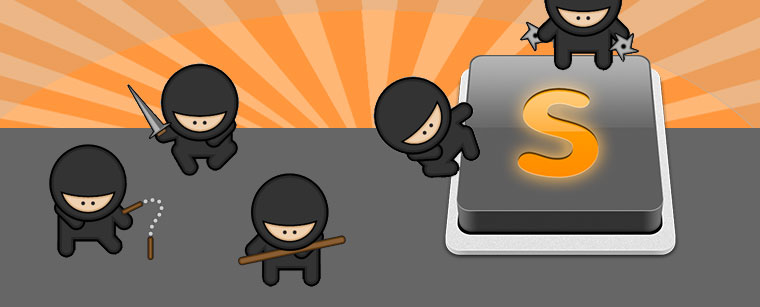
Переход по фрагментам
Win: CTRL+R
OSX: CMD+R
Вероятно, самое полезное сочетание клавиш для экономии вашего времени. Содержимое документа разбивается на определенные фрагменты (функции, HTML теги или CSS стили). Переход происходит при выборе соответствующего фрагмента во всплывающем окне.
Переход по файлам
Win: CTRL+P
OSX: CMD+P
Большинству разработчиков приходится помногу раз переключаться между различными файлами. HTML и CSS или PHP и JavaScript… Данные шорткаты упрощает эти действия. Также переключаться по вкладкам можно с помощью "CMD+ALT+Left/Right Arrow" и "CTRL+Pagedown/Pageup" для OSX и Windows соответственно.
Выделение текущего слова
Win: CTRL+D
OSX: CMD+D
Очень удобно выделять слова с помощью двойного нажатия левой кнопки мыши. Но еще удобнее и быстрее это делать на клавиатуре, без помощи тачпада или мыши. А при сочетании "CMD+L" или "CTRL+L" выделяется текущая строка.
Разделение экрана
Горизонтально
Win: ALT+Shift+2/3/4/5
OSX: CMD+ALT+2/3/4/5
Вертикально
Win: ALT+Shift+5/8/9
OSX: CMD+ALT+Shift+1/2/3
Вместо того чтобы постоянно переключаться между файлами, Sublime дает возможноcть разделять рабочую область вертикально или горизонтально на несколько частей. Очень юзабельно. А используя Num1 в приведенных выше сочетаниях, возвращаем единый экран.
Закладки
Win: CTRL+F2
OSX: CMD+F2
В процессе написания кода приходится «экспериментировать», изменять некоторые данные и целые строки для получения нужного результата. Запоминать номера строк, где произошли изменения достаточно трудно. Но в саблайме есть закладки, которые добавляются данными шорткатами. А переключаемся между ними c помощью "F2" или "Shift+F2".
Слияние и перестановка строк
Win: CTRL+Shift+Up/Down
OSX: CMD+CTRL+Up/Down
Перестанавливать строки местами требуются редко, но этот способ очень удобен. А шорткаты "CMD+J" или "CTRL+J" объединяют строки.
Объединенный курсор
Win: CTRL+ALT+Up/Down
OSX: СTRL+Shift+Up/Down
Честно говоря, я мне не доводилось пользоваться данной функцией, но я уверен, что в «объединенном курсоре» большой потенциал и многие найдут применение для этой фичи. Курсор распределяется на множество строк и появляется возможность их одновременного редактирования.
Мгновенный поиск и замена
Win: ALT+F3
OSX: CMD+CTRL+G
Благодаря этому лайфхаку забываем про поиск и замену (find what, raplace with, replace next/all). Выбрав определенный текст и нажав на необходимые клавиши, Sublime находит все совпадения и создает «объединенный курсор» на все строки, где есть совпадения.
Поиск строки
Win: CTRL+G
OSX: CTRL+G
Закрываем текущий HTML тег
Win: ALT+.
OSX: CMD+ALT+.
Источники:
10 keyboard shortcuts to become a true Sublime Text ninja
10 Sublime text shortcuts that every developer should know
Большое спасибо всем за внимание.
Автор: ilusha_sergeevich